Pokud hrajete World of Warcraft (WoW) a zvuk se náhle přeruší, nebo není vůbec žádný zvuk, nejste sami! Mnoho hráčů to hlásí. Ale dobrá zpráva je, že to můžete opravit. Tady je 8 oprav k vyzkoušení.
Opravy k vyzkoušení:
Možná nebudete muset vyzkoušet všechny; prostě se propracujte dolů v seznamu, dokud nenajdete ten, který to za vás udělá.
- Zkontrolujte kabely a hlasitost
- Nastavte zvukové zařízení na výchozí zařízení
- Zakázat vylepšení zvuku
- Aktualizujte zvukový ovladač
- Obnovte nastavení hry
- Zavřete nepotřebné programy na pozadí
- Vymažte dočasné soubory her
- Přeinstalujte aplikaci Blizzard Battle.net
Oprava 1: Zkontrolujte kabely a hlasitost
Pokud nemáte vůbec žádný zvuk Wow , musíte zkontrolovat, zda je zvukové zařízení dobře připojeno k počítači a zda není ztlumené. Postupujte podle následujících pokynů:
- Zkontrolujte připojení reproduktorů a sluchátek, zda nejsou uvolněné kabely nebo špatný konektor.
- Zkontrolujte úroveň napájení a hlasitosti a zkuste zvýšit všechny ovládací prvky hlasitosti.
- Některé reproduktory a aplikace mají vlastní ovládací prvky hlasitosti a možná je budete muset všechny zkontrolovat.
- Pamatujte, že vaše reproduktory pravděpodobně nebudou fungovat, když jsou připojena sluchátka.
Pokud jsou vaše kabely a hlasitost v pořádku, přejděte k opravě níže.
Oprava 2: Nastavte zvukové zařízení na výchozí zařízení
Pokud se připojujete k audio zařízení pomocí USB nebo HDMI, ujistěte se, že jak nahrávací, tak přehrávací zařízení, která používáte, jsou v oknech nastavena na Výchozí zařízení. Postup je následující:
1) Stisknutím klávesy s logem Windows a R na klávesnici otevřete dialogové okno Spustit.

2) Typ mmsys.cpl , poté stiskněte klávesu Enter na klávesnici.
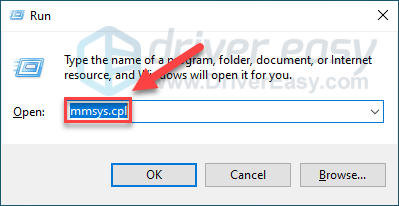
3) Pravým tlačítkem klikněte na zvukové zařízení, které chcete použít, a poté vyberte Nastavit jako výchozí zařízení .
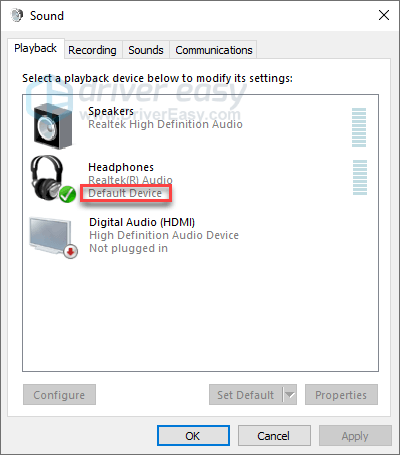
4) Klepněte na Použít> OK .
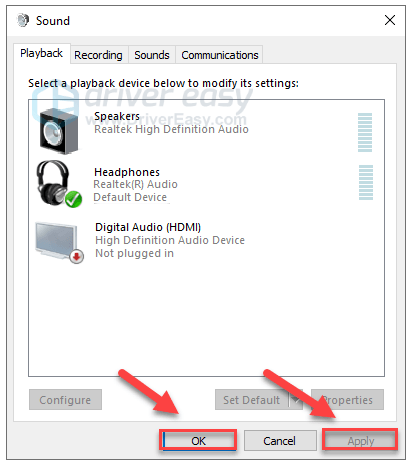
Pokud zvuk stále nefunguje Wow nebo je vaše zvukové zařízení již nastaveno jako výchozí zařízení, zkontrolujte opravu níže.
Oprava 3: Zakázat vylepšení zvuku
Některé zvukové ovladače používají ke zlepšení kvality zvuku softwarová vylepšení. To by mohlo způsobit Wow problém se zvukem, pokud váš zvukový ovladač nefunguje správně - nebo pokud je váš procesor příliš zdaňován.
Chcete-li deaktivovat vylepšení zvuku, postupujte podle následujících pokynů:
1) Stisknutím klávesy s logem Windows a R na klávesnici otevřete dialogové okno Spustit.

2) Typ mmsys.cpl , poté stiskněte klávesu Enter na klávesnici.
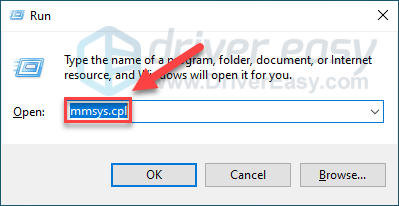
3) Pravým tlačítkem klikněte na zvukové zařízení, které chcete použít, a poté vyberte Vlastnosti.
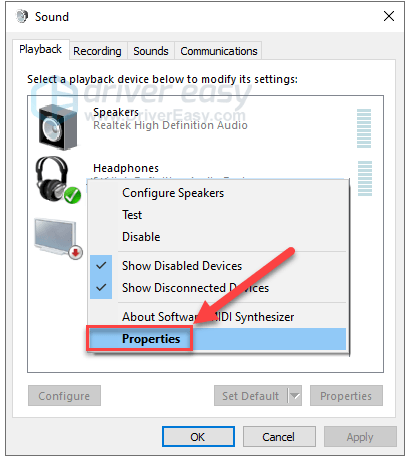
4) Klikněte na ikonu Karta Vylepšení , pak zaškrtněte políčko vedle Zakažte všechna vylepšení ).
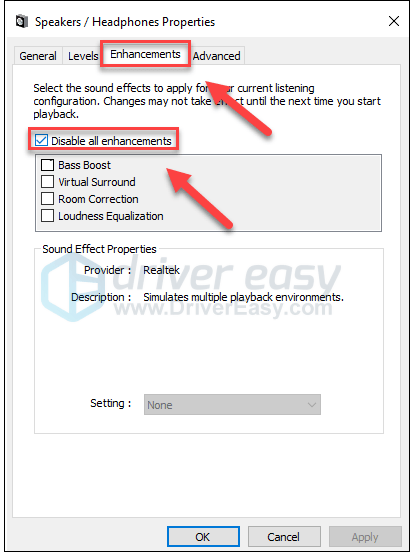
* Pokud nemáte kartu Vylepšení, klikněte na Karta Upřesnit místo toho zrušte zaškrtnutí Povolit vylepšení zvuku .
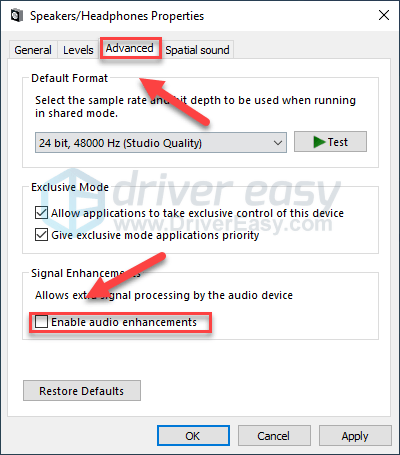
5) Klepněte na POUŽÍT> OK .
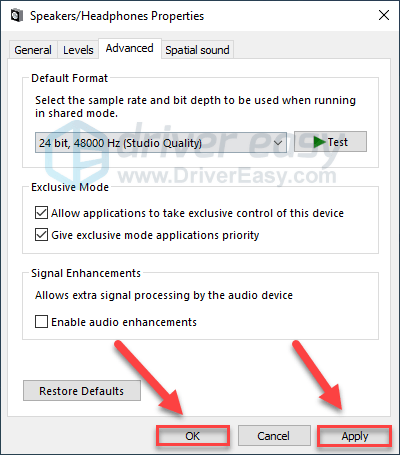
Pokud vypnutí zvuku nevyřešilo váš problém, přečtěte si a vyzkoušejte opravu níže.
Oprava 4: Aktualizujte zvukový ovladač
Pokud používáte nesprávný zvukový ovladač nebo je zastaralý, může dojít k problému se zvukem WoW. Měli byste tedy aktualizovat zvukový ovladač, abyste zjistili, zda problém vyřeší.
Ovladač zvuku můžete aktualizovat dvěma způsoby:
Možnost 1 - Ručně - Abyste mohli ovladač aktualizovat tímto způsobem, budete potřebovat určité počítačové dovednosti a trpělivost, protože online potřebujete najít přesně ten správný ovladač, stáhnout jej a nainstalovat krok za krokem.
NEBO
Možnost 2 - automaticky (doporučeno) - Toto je nejrychlejší a nejjednodušší možnost. Vše se provádí pouhými několika kliknutími myší - snadné, i když jste počítačový nováček.
Možnost 1 - Stažení a instalace ovladače ručně
Výrobce zvukové karty neustále aktualizuje zvukový ovladač. Chcete-li to získat, musíte přejít na web výrobce, najít ovladač odpovídající vaší konkrétní verzi verze systému Windows (například Windows 32 bit) a stáhnout ovladač ručně.
Po stažení správného ovladače pro váš systém poklepejte na stažený soubor a podle pokynů na obrazovce ovladač nainstalujte.
Možnost 2 - Automatická aktualizace zvukového ovladače
Pokud nemáte čas, trpělivost nebo počítačové dovednosti na ruční aktualizaci zvukového ovladače, můžete to udělat automaticky pomocí Driver easy .
Driver Easy automaticky rozpozná váš systém a najde pro něj správný ovladač. Nemusíte přesně vědět, jaký systém ve vašem počítači běží, nemusíte riskovat stahování a instalaci nesprávného ovladače a nemusíte se bát, že při instalaci uděláte chybu.
Ovladač můžete automaticky aktualizovat pomocí verze Driver Easy ZDARMA nebo Pro. Ale s verzí Pro to trvá jen 2 kliknutí:
1) Stažení a nainstalujte Driver Easy.
2) Spusťte Driver Easy a klikněte na Skenovat nyní knoflík. Driver Easy poté prohledá váš počítač a zjistí případné problémové ovladače.
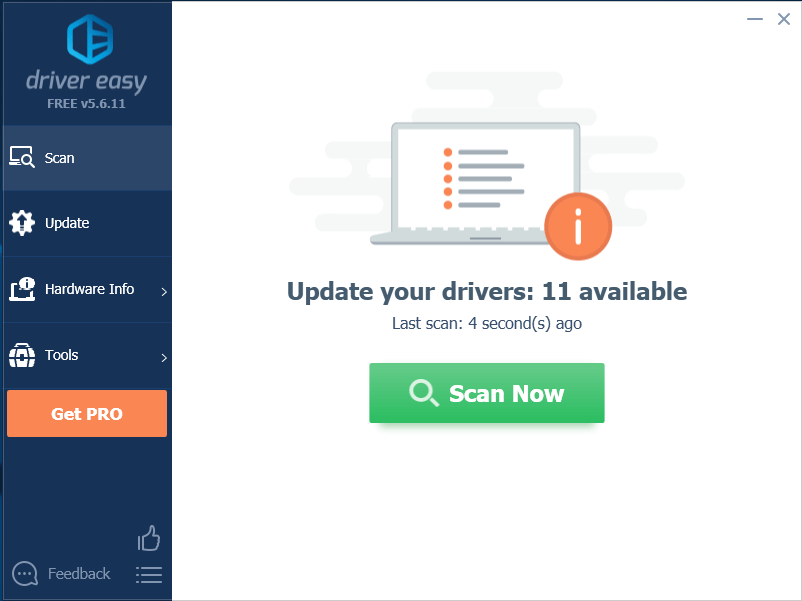
3) Klikněte na ikonu Tlačítko Aktualizovat vedle grafického ovladače automaticky stáhnete správnou verzi tohoto ovladače a pak jej můžete nainstalovat ručně (můžete to udělat s verzí ZDARMA).
Nebo klikněte Aktualizovat vše automaticky stáhnout a nainstalovat správnou verzi Všechno ovladače, které ve vašem systému chybí nebo jsou zastaralé. (To vyžaduje Pro verze který přichází s plnou podporou a 30denní zárukou vrácení peněz. Po kliknutí na Aktualizovat vše se zobrazí výzva k aktualizaci.)
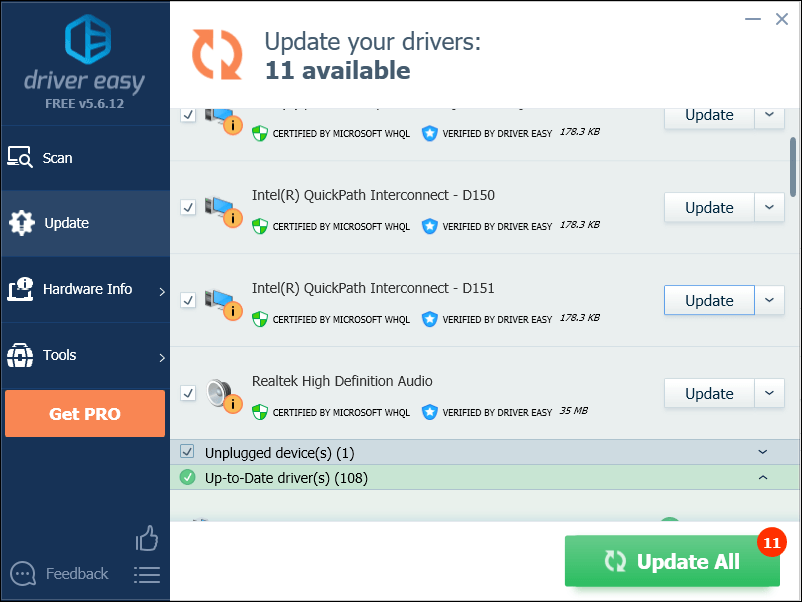
Oprava 5: Obnovte nastavení hry
Může to způsobit nekompatibilní nastavení ve hře Svět války problémy se zvukem. Zkuste obnovit výchozí nastavení hry, abyste zjistili, zda se tím problém vyřeší. Postupujte podle následujících pokynů:
1) Spusťte aplikaci Blizzard Battle.net a klikněte Nastavení .
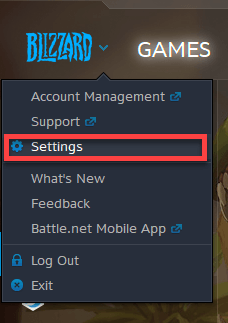
2) Klikněte na ikonu Karta Nastavení hry , poté klikněte na Obnovit výchozí pod Svět války .
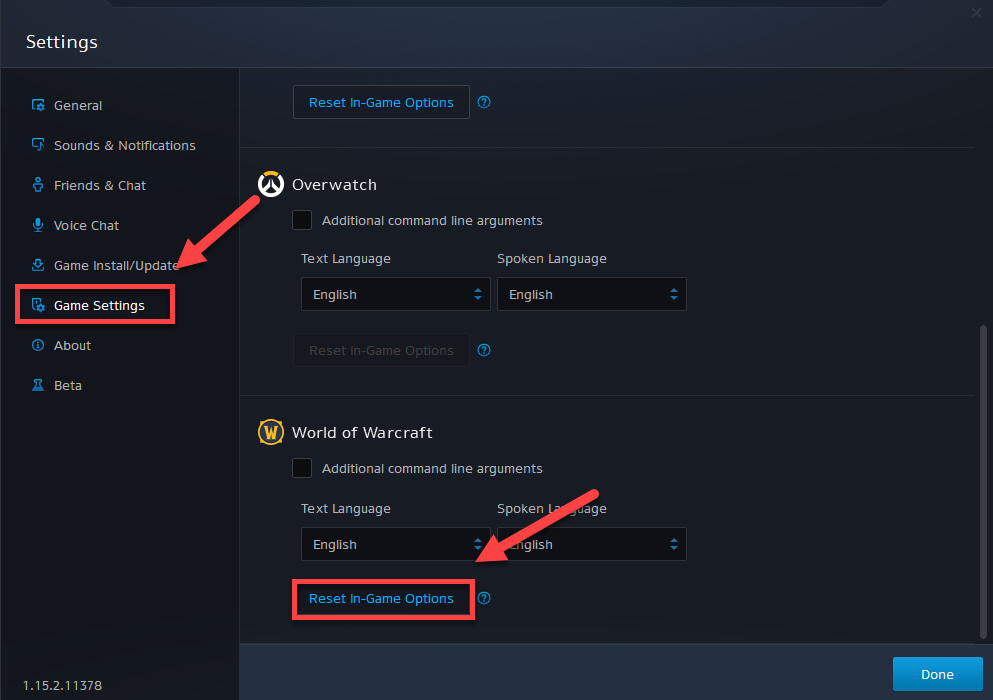
3) Klepněte na Resetovat .
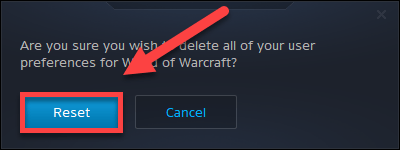
4) Spusťte znovu spouštěč Battle.net a svou hru.
Pokud zvuk stále chybí v Wow , pak pokračujte s opravou níže.
Oprava 6: Zavřete nepotřebné programy na pozadí
Některé programy spuštěné na pozadí mohou být v konfliktu Svět války nebo spouštěč Blizzard, což způsobí problémy se zvukem. Během hry byste tedy měli vypnout nepotřebné programy. Postup je následující:
Pokud používáte Windows 7 ...
1) Pravým tlačítkem klikněte na hlavní panel a vyberte Spusťte Správce úloh .
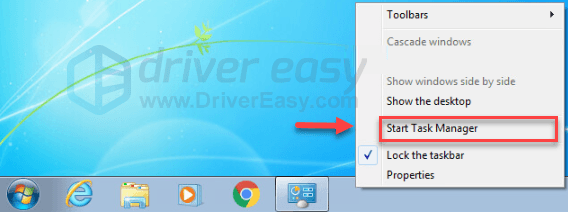
2) Klikněte na ikonu Procesy záložka. Poté zkontrolujte aktuální Využití CPU a paměti abyste zjistili, jaké procesy nejvíce spotřebovávají vaše zdroje.
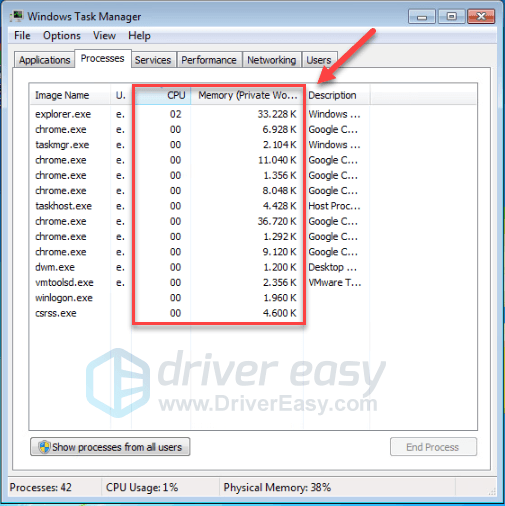
3) Klikněte pravým tlačítkem na proces náročné na zdroje a vyberte Ukončit procesový strom .
Neukončujte žádný program, který neznáte. Může to být zásadní pro fungování vašeho počítače.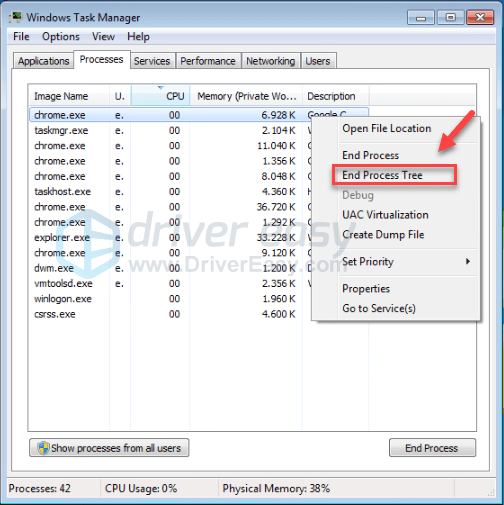
Zkuste znovu spustit Wow zjistit, zda nyní běží správně. Pokud se tím problém nevyřeší, zkuste to Oprava7 .
Pokud používáte Windows 8 nebo 10 ...
1) Pravým tlačítkem klikněte na hlavní panel a vyberte Správce úloh .

2) Zkontrolujte svůj aktuální Využití CPU a paměti abyste zjistili, jaké procesy nejvíce spotřebovávají vaše zdroje.
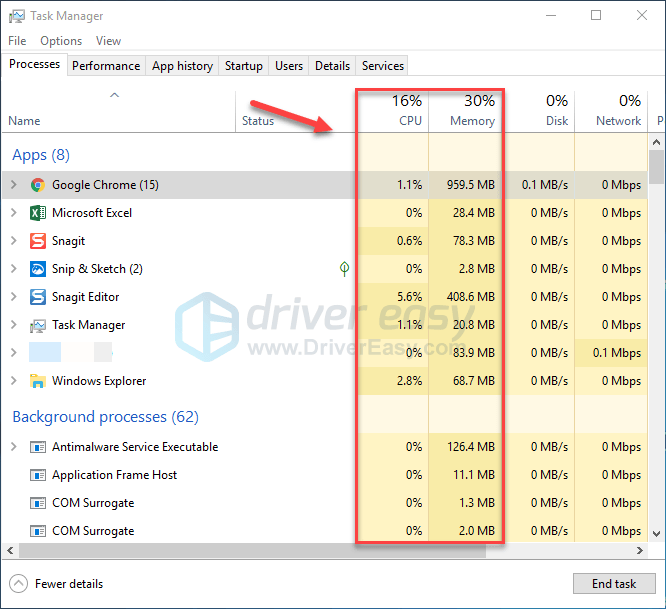
3) Klikněte pravým tlačítkem na proces náročné na zdroje a vyberte Ukončit úkol .
Neukončujte žádný program, který neznáte. Může to být zásadní pro fungování vašeho počítače.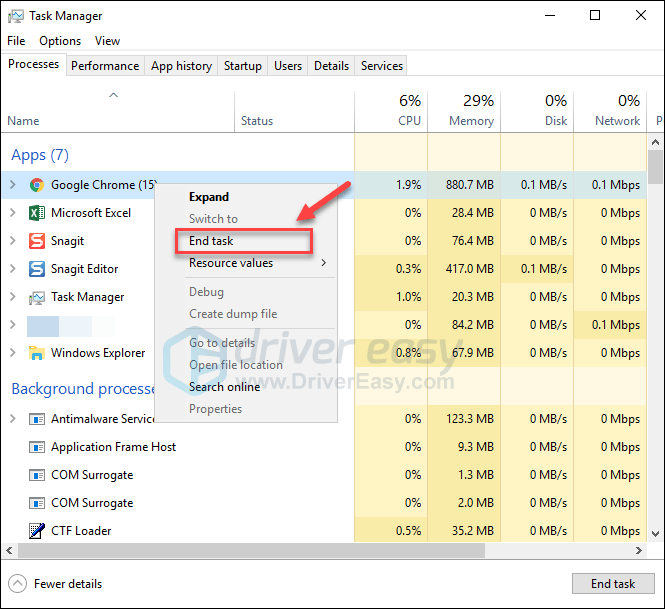
Zkuste spustit Wow znovu, abyste zjistili, zda zvuk nyní funguje správně. Pokud ne, přejděte k další opravě.
Oprava 7: Vymazání dočasných herních souborů
Poškozené herní soubory mohou také způsobit problémy se zvukem. Chcete-li zjistit, zda to pro vás není problém, zkuste obnovit uživatelské rozhraní na výchozí nastavení. Postupujte podle následujících pokynů:
Správci doplňků znovu synchronizují data vymazaná těmito kroky. Před provedením těchto kroků tedy dočasně odinstalujte veškerý software pro správu doplňků, který používáte.1) Výstup Svět války .
2) Odinstalujte všechny Správci doplňků abyste se ujistili, že znovu nepřidají vaše odstraněné doplňky.
3) Spusťte Blizzard Battle.net aplikace , poté klikněte na World of Warcraft> Možnosti> Zobrazit v Průzkumníku .
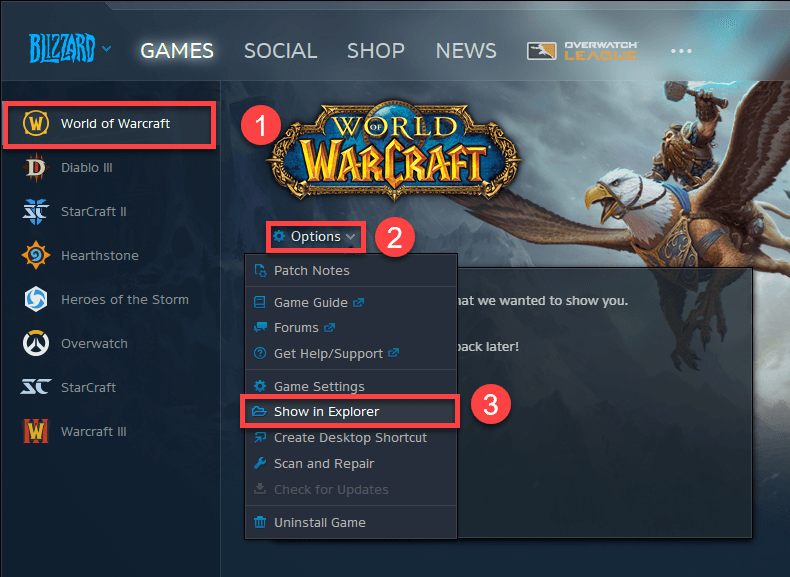
4) Otevři Složka World of Warcraft .
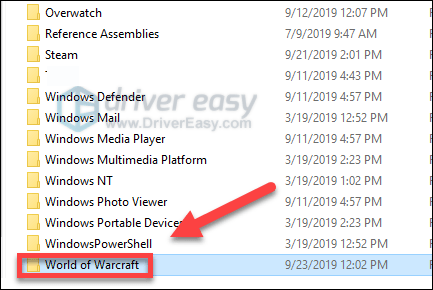
5) Otevři maloobchodní nebo klasický složku (v závislosti na verzi hry, kterou používáte).
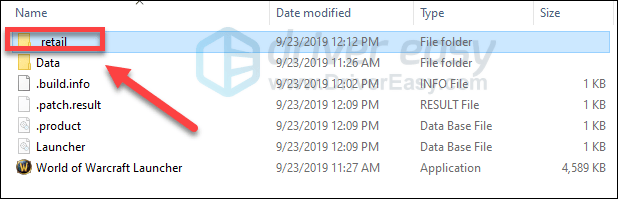
6) Přejmenujte Mezipaměť, rozhraní, a Složky WTF na CacheOld, InterfaceOld, a WTFOld .
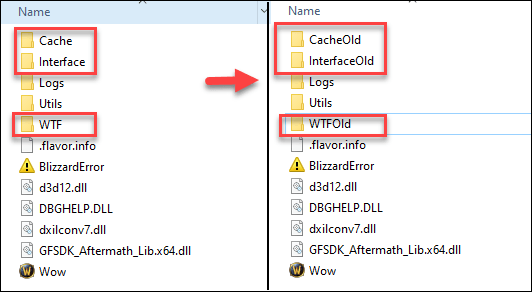
7) Znovu spusťte Wow otestovat váš problém.
Pokud Wow zvuk přetrvává, netrapte se. Stále existuje ještě jedna oprava k vyzkoušení.
Oprava 8: Přeinstalujte aplikaci Blizzard Battle.net
Pokud pro vás žádná z výše uvedených oprav nepracovala, řešením vašeho problému je s největší pravděpodobností přeinstalování aplikace Blizzard Battle.net. Postupujte podle následujících pokynů:
1) Na klávesnici stiskněte klávesu Klíč s logem Windows a zadejte řízení . Poté vyberte Kontrolní panel .
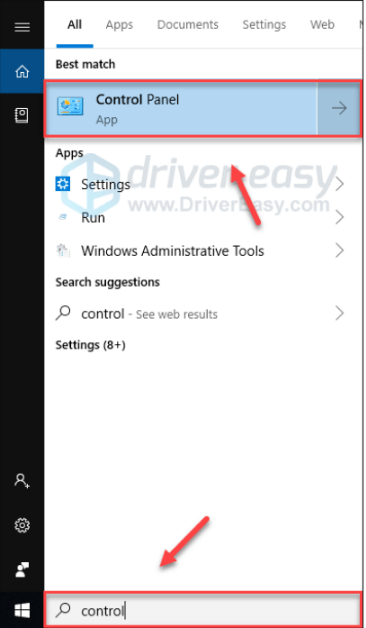
2) Pod Zobrazit podle , vyberte Kategorie .
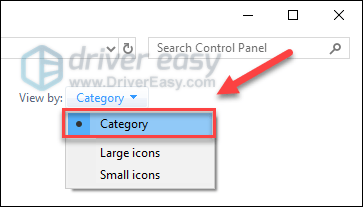
3) Klepněte na Odinstalujte program .
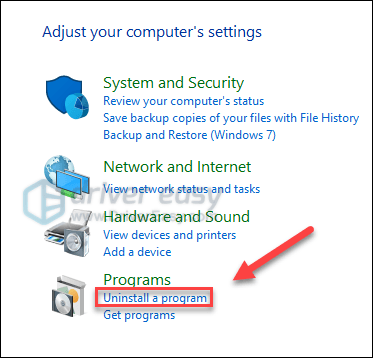
4) Klikněte pravým tlačítkem myši Battle.net , poté klikněte na Odinstalovat / změnit .
Pokud se zobrazí výzva k povolení, vyberte Pokračovat .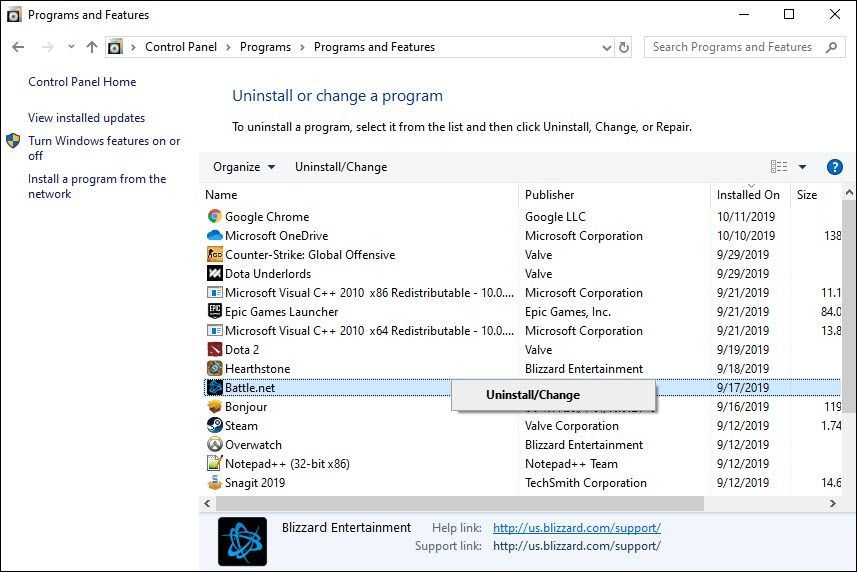
5) Stažení a nainstalujte spouštěč Blizzard.
6) Přeinstalujte Svět války .
Doufejme, že si hru budete moci zahrát hned teď. Pokud máte jakékoli dotazy nebo návrhy, neváhejte zanechat komentář níže.
![[VYŘEŠENO] Hlasový chat moderní války nefunguje](https://letmeknow.ch/img/knowledge/81/modern-warfare-voice-chat-not-working.jpg)





![[VYŘEŠENO] Zaostávání a zadrhávání myši ve Windows 11](https://letmeknow.ch/img/knowledge/86/mouse-lagging.png)